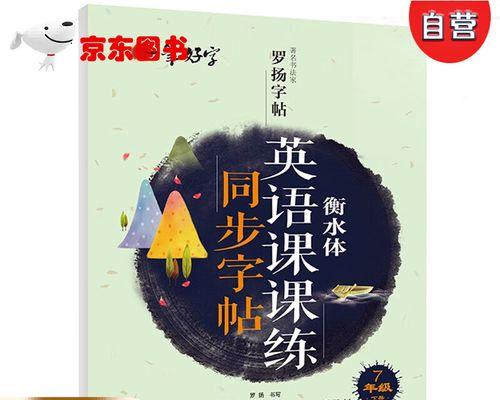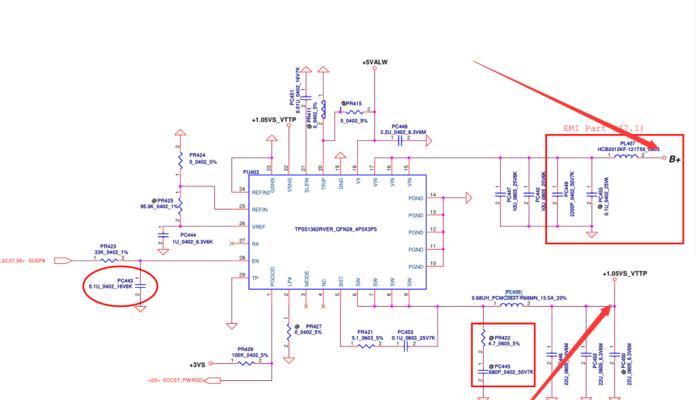在使用苹果笔记本电脑的过程中,您可能需要查看设备编号以进行故障排除、技术支持或购买配件。设备编号通常被称为序列号,是唯一标识您设备的代码。本篇文章将为您提供查找苹果笔记本设备编号的正确步骤,并对一些常见问题给出解答。
设备编号(序列号)的定义与用途
设备编号,或者序列号,是苹果笔记本电脑唯一的识别码。它可以在购买时、维修过程中、升级软件时或是与苹果官方技术支持联系时使用。每台苹果设备都有其独特的序列号,因此了解如何查找和确认这个编号至关重要。
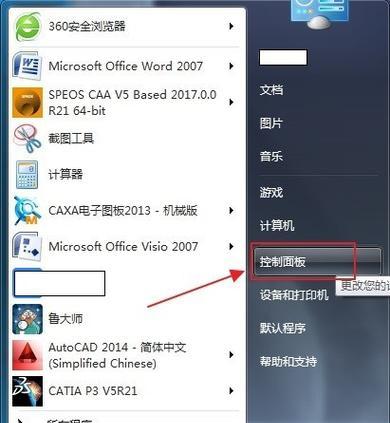
查看设备编号的正确步骤
在笔记本上直接查找序列号
1.翻转笔记本:将您的苹果笔记本翻转至底部。
2.查找标签:在电池旁边或电池舱内,找到印有“序列号”和“型号”字样的标签。
3.记录序列号:抄下序列号的数字,并确保不要与型号混淆。
在系统信息中查找序列号
1.打开关于本机:
点击屏幕左上角的苹果菜单图标(?)。
选择“关于本机”。
2.查看序列号:
在弹出的窗口中,您会看到“序列号”字段,序列号即显示于此。
使用终端查找序列号
对于熟练使用MacOS系统的用户,您还可以通过终端来查找序列号:
1.打开终端:在Finder中打开“应用程序”文件夹,然后进入“实用工具”,双击打开“终端”。
2.输入命令:在终端中输入`system_profilerSPHardwareDataType`,然后按回车键。
3.查找序列号:在终端输出的信息中,找到“SerialNumber(system)”的项即是您的设备序列号。
在包装盒和购买凭证上查找序列号
如果您遗失了笔记本电脑,序列号也可能印在您购买时的原始包装盒上。同时,购买时的收据或保修卡上也应该有设备的序列号记录。
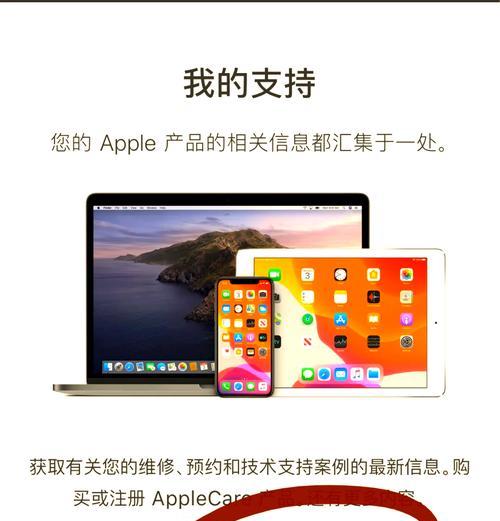
常见问题解答
序列号信息不足或错误
如果您认为您的设备序列号信息不完整或错误,请检查是否有输入错误。如果确认无误,可能需要联系苹果官方客服进一步验证。
序列号已被替换或更改
苹果笔记本电脑的序列号是不可更改的,如果您看到序列号被人为更改的迹象,那可能是设备被篡改过,建议联系苹果官方咨询。
如何确认设备是否保修有效
通过苹果官网的保修状态查询功能,输入设备的序列号,您可查询到设备的保修状态及保修期限。
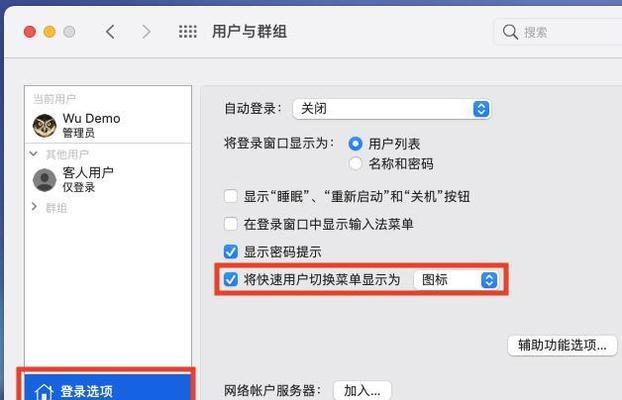
结语
通过以上步骤,您应该能够轻松找到并确认您的苹果笔记本电脑的设备编号。如果在查找过程中遇到困难,或需要进一步的帮助,建议联系苹果官方客服。了解并记住您的设备编号,对于设备的维护和管理来说,是一项十分重要的工作。希望本文能够帮助您顺利解决查询设备编号的需要。